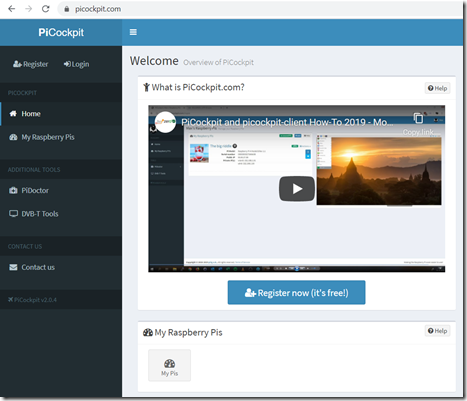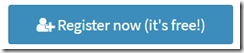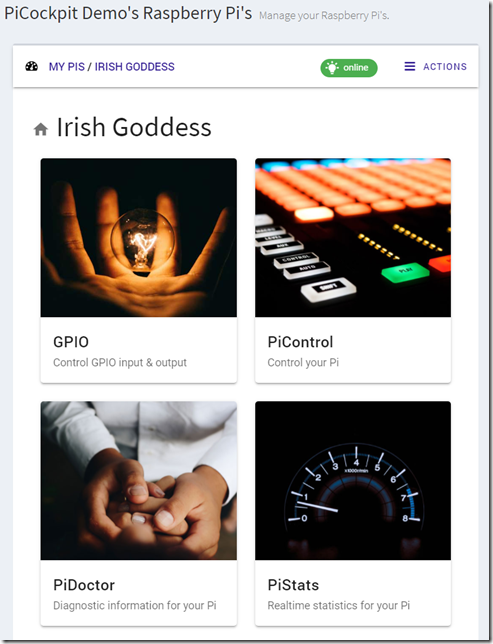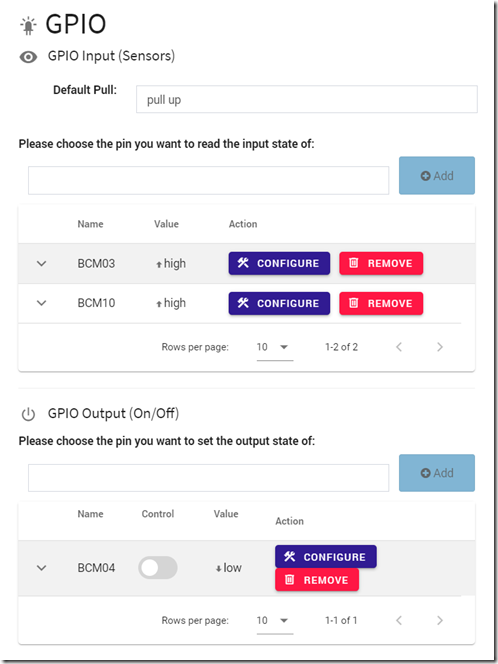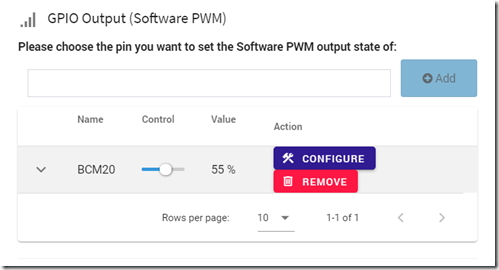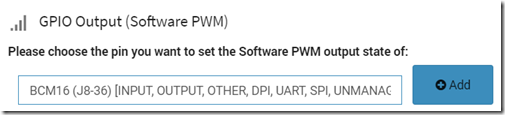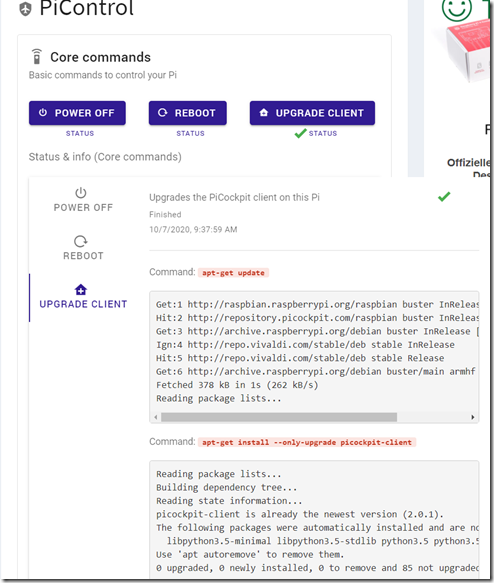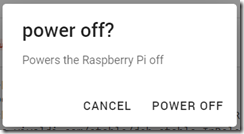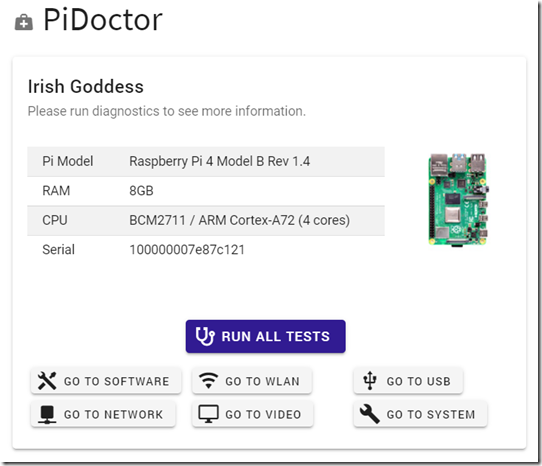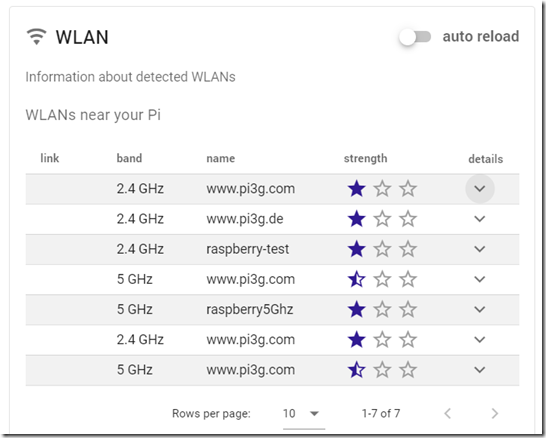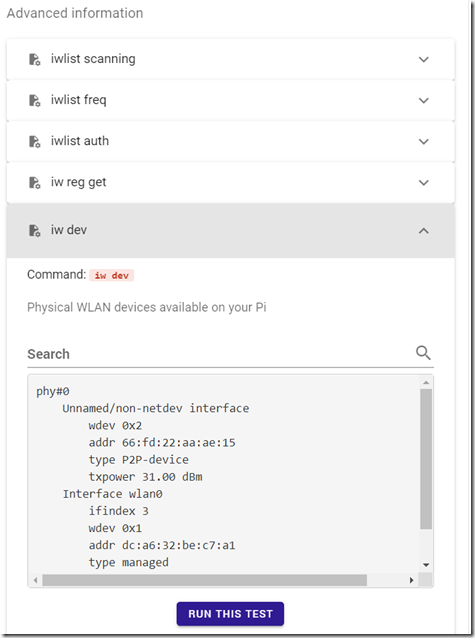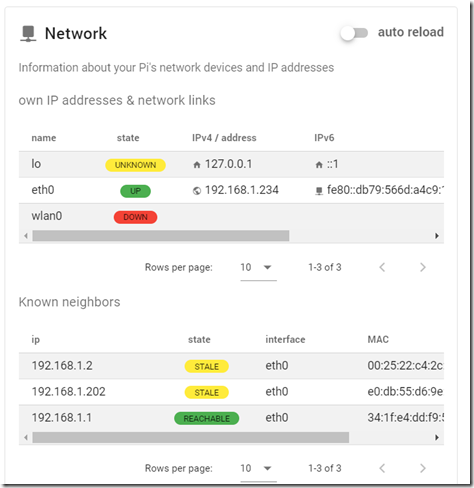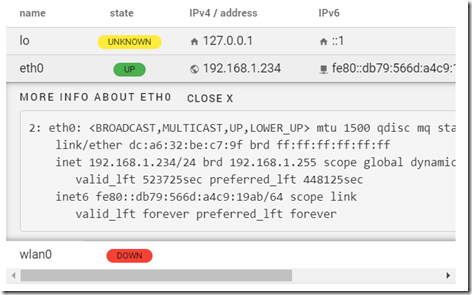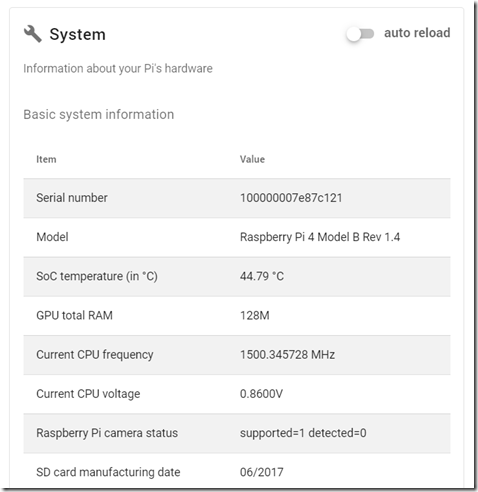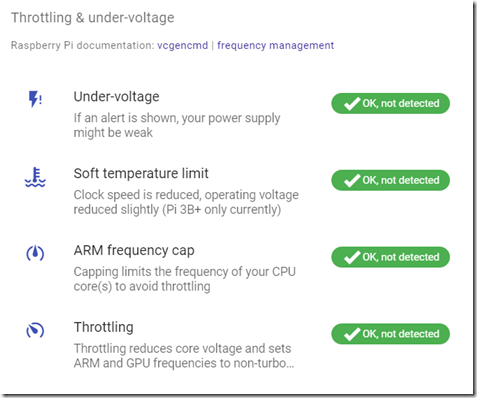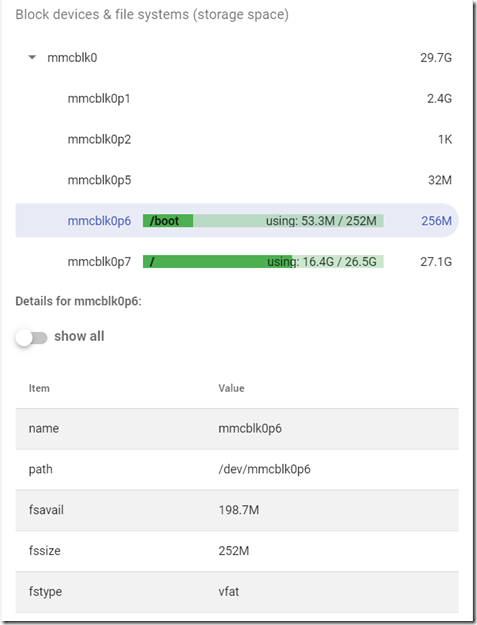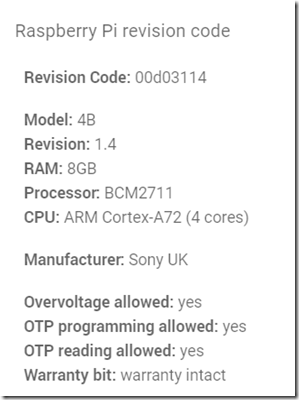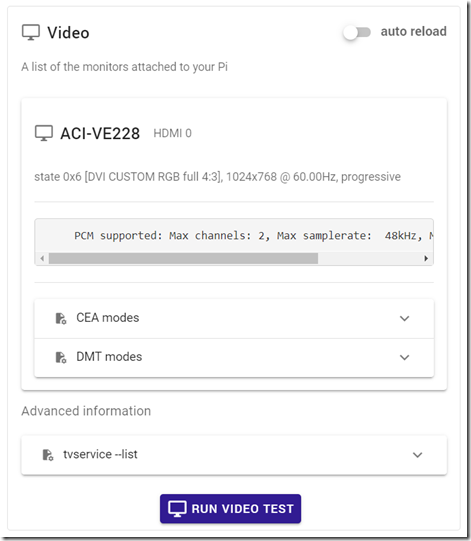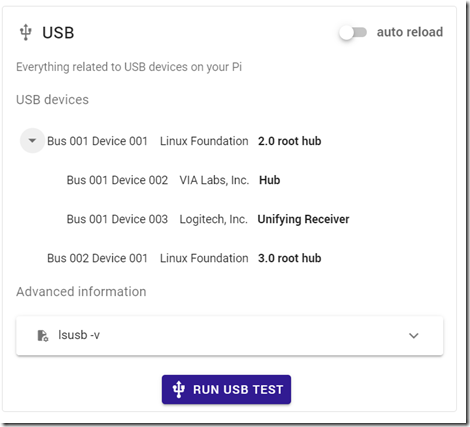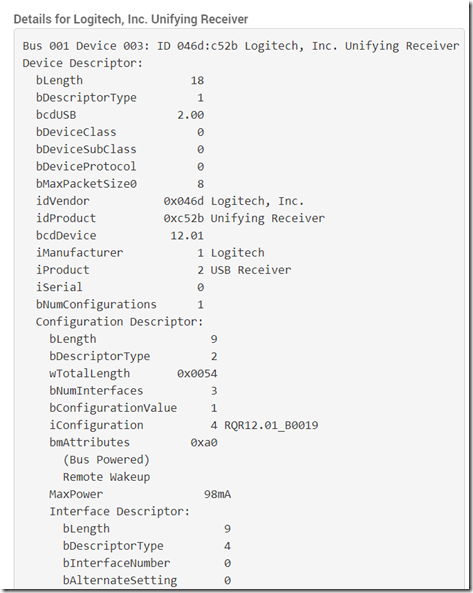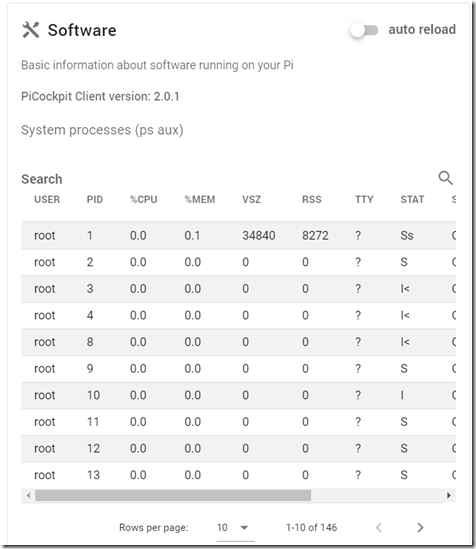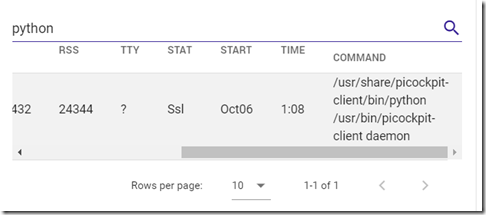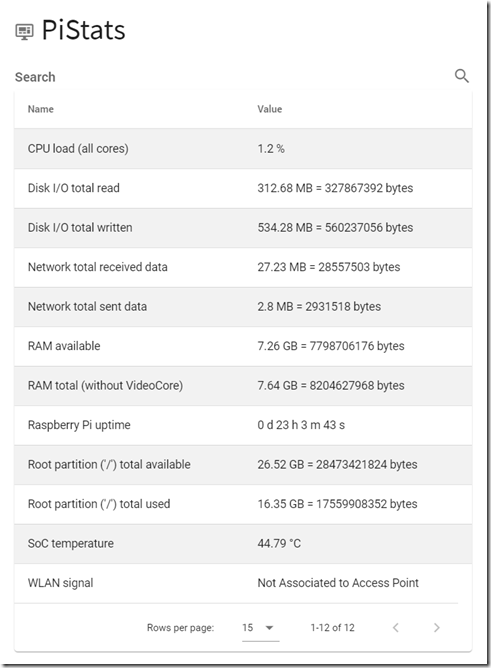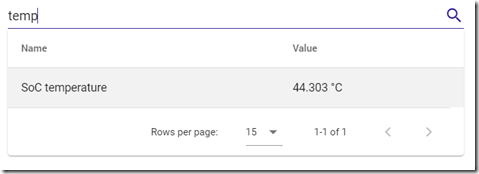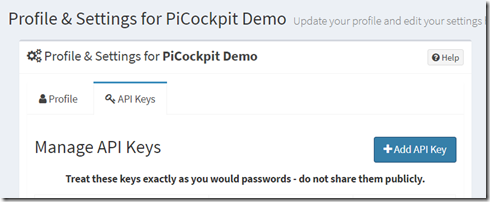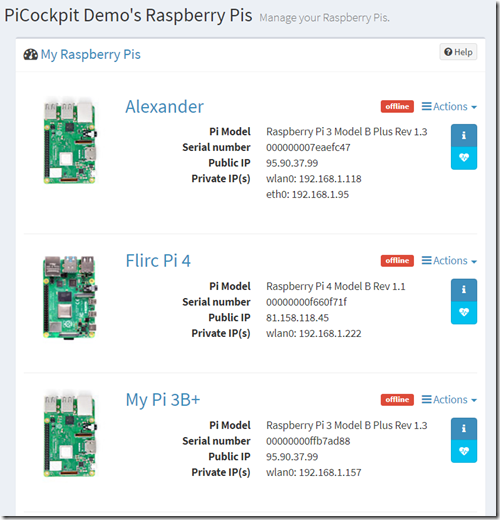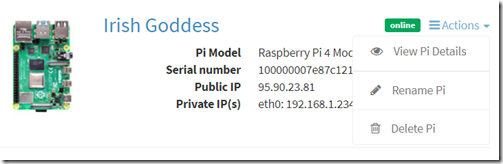PiCockpit v2.0 veröffentlicht - erstaunliche neue Funktionen!
Gestern, am 6. Oktober 2020, haben wir die neue Version von PiCockpit - die viele neue, aufregende Funktionen hat.
Und das Beste von allem: PiCockpit ist weiterhin kostenlos (wie Freibier), für bis zu 5 Raspberry Pis! Starten Sie noch heute kostenlos.
Was ist picockpit.de?
PiCockpit ist eine einfach zu bedienende Weboberfläche für Ihren Raspberry Pi(s). Sie können Ihren Pi steuern, diagnostizieren und Echtzeitstatistiken abrufen - und das von überall aus, sofern Sie eine Internetverbindung haben.
Ihr Raspberry Pi könnte sich in London befinden, während Sie in Frankreich unterwegs sind - dank der Magie von MQTT müssen Sie sich keine Gedanken über Firewalls, NAT oder andere Probleme bei der Netzwerkeinrichtung machen.
Nach der Installation und dem Anschluss des picockpit-Clients (siehe unten) ist keine weitere Konfiguration auf dem Pi notwendig.
Wenn Sie noch kein Konto haben, klicken Sie auf die Schaltfläche "Jetzt anmelden", um loszulegen.
Welche Funktionen sind enthalten?
Derzeit haben wir vier "Apps" für Sie in PiCockpit:
GPIO (neue Funktion!)
GPIO ermöglicht es Ihnen, die GPIO-Pins des Raspberry Pi zu steuern.
Sie können den aktuellen Zustand der Pins lesen, einen Ausgangspin auf high oder low setzen oder sogar Software-PWM ("Dimming") an den Ausgangspins durchführen!
Mit Software-PWM können Sie z. B. eine LED "dimmen" (verwenden Sie immer Widerstände an Ihren LEDs, um den Strom zu begrenzen!)
Das Hinzufügen eines neuen Pins ist sehr, sehr einfach - Sie müssen nichts auf dem Raspberry Pi einrichten. Wählen Sie einfach Ihren Pin aus dem Dropdown-Menü aus und klicken Sie auf Hinzufügen:
PiCockpit sorgt dafür, dass ein Pin in den drei verschiedenen Modi nur einmal verwendet werden kann.
Wir erwarten, dass Sie mit dieser Funktion viele interessante Anwendungen erstellen können (Katzen sind immer eine Inspiration für neue Projekte!) und die Möglichkeiten von PiCockpit nutzen, um Ihre Projekte einfach über das Internet zu steuern und darauf zuzugreifen!
Der Status Ihrer Pins & Controls wird nahtlos über alle Ihre Web-Geräte synchronisiert - Sie können einfach Ihr Smartphone, Ihren Desktop-Webbrowser, sogar zur gleichen Zeit, verwenden, um PiCockpit zu nutzen.
PiControl (neue Funktion!)
PiControl ermöglicht es Ihnen, Ihren Raspberry Pi über das Web-Interface mit einem Klick zu steuern. Einfacher geht's nicht! Keine Kommandozeilen-Kenntnisse mehr nötig 🙂
Sie sehen die Ausgabe der Befehle im Webinterface.
Drei Befehle ("Kernbefehle") sind mit dem picockpit-Client verfügbar:
- Ausschalten (schaltet den Pi aus)
- Neustart (startet den Pi neu)
- Upgrade-Client (aktualisiert den picockpit-Client)
Machen Sie sich keine Sorgen über versehentliche Klicks, wir haben für Sie gesorgt:
Die beste Eigenschaft von PiControl ist, dass es unendlich erweiterbar ist. können Sie Ihre eigenen Befehle definieren, indem Sie einfach eine JSON-Datei auf Ihrem Pi erstellen - Wir werden bald mehr dazu veröffentlichen!
(Kleiner Tipp für den Anfang: Erstellen Sie eine Kopie der core.json in /etc/picockpit-client/apps/com.picockpit/picontrol/modules und bearbeiten Sie sie entsprechend, starten Sie picockpit-client neu, damit die neuen Befehle mit dem Webinterface synchronisiert werden).
Darüber hinaus können Befehle nacheinander ausgeführt werden, so dass Sie mehrere Schritte nacheinander ausführen können Klicken auf nur eine Schaltfläche. Einfach, aber wirkungsvoll!
Ich freue mich auf jemanden, der dies für folgende Zwecke nutzen kann Raketen abschießen! Dafür ist die Sicherheitsfrage ja schließlich gedacht ![]()
PiDoctor (erhebliche Verbesserung!)
PiDoctor ist eine der mächtigsten Funktionen von PiCockpit. Wie PiControl erlaubt es nun auch die Erstellung von Ihr eigenes Tests (siehe /etc/picockpit-client/apps/com.picockpit/pidoctor/modules).
Es bietet Ihnen viele vordefinierte Tests, mit denen Sie Ihren Pi wirklich gut kennenlernen können - einschließlich der Frage, wo er hergestellt wurde. ![]()
Der WLAN-Test zeigt Ihnen die verfügbaren WLANs in der Umgebung des Pi und deren Stärke an. Sie können leicht erkennen, auf welchem Band sich das WLAN befindet (2,4 GHz oder 5 GHz), und mit welchem WLAN Ihr Pi verbunden ist (falls vorhanden).
Auto-Reload ist nützlich, wenn Sie eine regelmäßige Überwachung / Prüfung und eine automatische Aktualisierung der angezeigten Daten wünschen:
Wenn Sie auf Details klicken, erhalten Sie viele weitere Informationen über das jeweilige WLAN. Außerdem enthält WLAN, wie alle Module, zusätzliche Ausgaben anderer verwandter Befehle, die von Interesse sein könnten, um den Zustand des WLANs Ihres Pi zu debuggen.
nützliche unterstützende Funktionen wie Suche sind über die PiCockpit-Weboberfläche verteilt, damit Sie sich auf das konzentrieren können, was für Sie wirklich wichtig ist, und die Verwendung des Pi zum Kinderspiel wird.
Das Netzwerkmodul zeigt Ihnen die IP-Adressen und den Status Ihrer Netzwerkschnittstellen an.
Sie können auch eine Liste der bekannten Nachbarn im Netzwerk sehen (einschließlich Ihres Routers zum Beispiel).
Wenn Sie auf Details klicken, können Sie eine bestimmte Netzwerkschnittstelle genauer untersuchen und die Rohdaten abrufen, auf denen die Webschnittstelle basiert:
System ist eines der interessantesten Module in der neuen PiDoctor-Version.
Hier sehen Sie einige wichtige Informationen, darunter die Seriennummer Ihres Pi, das Modell und die Revision (in diesem Fall ein Pi 4 mit Rev 1.4).
Der nächste Teil dieses Moduls zeigt wichtige Informationen über den Gesundheitszustand Ihres Pis an. Wenn es hier irgendwelche Warnungen gibt, sollten Sie sich nach einer besseren Kühlung für Ihren Pi umsehen (z. B. ein FLIRC-Fall), oder eine stärkere Stromzufuhr.
Blockgeräte und Dateisysteme (Speicherplatz) ermöglicht es Ihnen, die aktuelle Speichernutzung und den freien Speicherplatz auf Ihrem Pi zu sehen:
Wenn Sie auf eine bestimmte Partition klicken, erhalten Sie weitere Informationen über sie, einschließlich des Dateisystemtyps.
(Hinweis: wir haben nur Daten für belegten/freien Speicherplatz für gemountete Partitionen)
Der nächste Teil von "System", Raspberry Pi Revisionscode können Sie den Revisionscode Ihres Pi entschlüsseln und einige weitere interessante Informationen abrufen:
Wie Sie sehen, können Sie feststellen, wo Ihr Pi hergestellt wurde, welche Revision er hat, wie viel Arbeitsspeicher er besitzt und wie es um die Garantie bestellt ist.
Das Video zeigt Ihnen die angeschlossenen Monitore (natürlich werden mehrere Monitore auf dem Pi 4 unterstützt):
Am unteren Rand jedes Moduls befindet sich eine Schaltfläche, mit der Sie genau diesen Test durchführen können, wenn Sie nur an bestimmten Informationen interessiert sind.
USB zeigt Ihnen die angeschlossenen USB-Geräte an:
Wenn Sie auf ein bestimmtes Gerät klicken, erhalten Sie viele weitere Informationen:
falls Sie daran interessiert sind, natürlich ...
Schließlich ist die Software Modul zeigt Ihnen die Version des picockpit-Clients auf Ihrem Pi an (PiCockpit v2.0 ist kompatibel mit picockpit-client v2.0.1 und höher - bitte aktualisieren Sie, falls Sie eine ältere Version haben!)
Außerdem können Sie die derzeit laufenden Prozesse und ihre Statistiken (z. B. CPU-Nutzung, Speichernutzung usw.) einsehen.
Mit der Suche können Sie sich nur die Apps anzeigen lassen, für die Sie sich interessieren:
Bitte beachten Sie, dass es sich hierbei um einen "Schnappschuss" des Zustands zum Zeitpunkt der Durchführung des Tests handelt. Sie können die Funktion "Automatisches Neuladen" verwenden, aber dann werden Schnappschüsse im Abstand von mehreren Sekunden erstellt.
Für Echtzeitdaten empfehlen wir Ihnen unsere nächste App, PiStats.
Dies sind sicherlich viele verschiedene Tests, die Sie mit PiCockpit.com auf Ihrem Pi durchführen können - Sie können diese Tests nach Ihren Wünschen anpassen, indem Sie die JSON-Dateien in
/etc/picockpit-client/apps/com.picockpit/pidoctor/modules
einschließlich der Deaktivierung von Tests (durch Entfernen von Tests, die nicht angezeigt werden sollen), und natürlich der Erstellung neuer und zusätzlicher Tests!
PiStats
PiStats zeigt Echtzeitinformationen (einmal pro Sekunde aktualisiert) für wichtige Informationen an. Es zeigt Ihnen die folgenden Elemente an:
- CPU-Last (alle Kerne)
- Festplatten-E/A gesamt gelesen
- Festplatten-E/A insgesamt geschrieben
- Netzwerk insgesamt empfangene Daten
- Netzwerk insgesamt gesendete Daten
- RAM verfügbar
- RAM insgesamt (ohne VideoCore)
- Betriebszeit des Raspberry Pi
- Root-Partition ("/") insgesamt verfügbar
- Root-Partition ("/") insgesamt genutzt
- SoC-Temperatur
- WLAN-Signal
Sie können die Ausgabe über die Suche filtern:
Zusammenfassung
PiCockpit bietet Ihnen mehrere leistungsstarke Anwendungen und Tools zur Überwachung und Steuerung Ihres Pi über das Webinterface. Es ist frei wie Freibier (für bis zu 5 Pis).
Probieren Sie es aus heute, und Lassen Sie uns wissen, was Sie denken!
P.S.: Schnelle Anleitung für den Einstieg
Schritt eins: Registrieren Sie sich bei picockpit.com für ein kostenloses Konto
Schritt zwei: Einen API-Schlüssel erstellen
(Klicken Sie auf die Registerkarte API-Schlüssel und auf die Schaltfläche API-Schlüssel hinzufügen und folgen Sie den Anweisungen).
Kopieren Sie den API-Schlüssel - er wird nur dieses eine Mal in voller Länge angezeigt! Der API Key ist ein Passwort und Schlüssel zu picockpit.com - geben Sie ihn nicht weiter!
Dritter Schritt: Picockpit-Client auf dem Pi installieren
Diese Seite (Hilfe) enthält weitere Details dazu. Im Grunde müssen Sie ein Terminal auf Ihrem Raspberry Pi öffnen und einen Befehl ausführen.
Mit diesem Befehl wird der picockpit-client für Sie eingerichtet und Sie werden nach Ihrem API-Schlüssel gefragt.
Danach sind Sie fertig - der Pi wird nun zum Webinterface in "My Pis" hinzugefügt.
Klicken Sie auf den Namen oder das Bild des Pi, um zur Ansicht der Apps zu gelangen. Ein Badge zeigt Ihnen an, ob der Pi online und bereit ist, gesteuert zu werden.
Sie können Ihren Pi mit dem Befehl Aktionen Menü hier. Sie können den Pi auch löschen - dadurch wird auch der Picockpit-Client auf dem Pi deaktiviert. (Um den Pi wieder hinzuzufügen, führen Sie sudo picockpit-client connect )
Viel Spaß mit PiCockpitund teilen Sie uns mit, welche Funktionen Sie gerne hinzugefügt sehen würden ![]()